Windows 11におけるシステムの復元手順

エラーやクラッシュが発生している場合は、Windows 11でのシステム復元手順に従ってデバイスを以前のバージョンに戻してください。
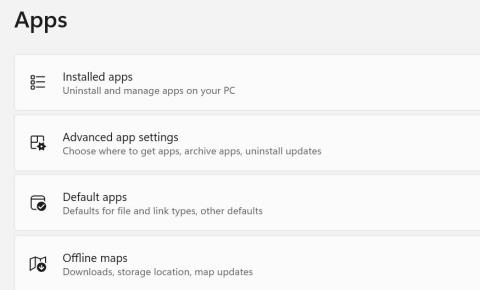
PDF ファイルは、送信者の意図した形式を維持しながらドキュメントを共有するために設計されたドキュメント形式です。つまり、PDF ファイルは、OS やデバイスが異なっても同じように見えます。このため、これは非常に人気があり、おそらく世界中で最も使用されているドキュメント ファイル形式となっています。さらに、PDF ドキュメントを開くソフトウェアを柔軟に選択できます。Microsoft では、Edge ブラウザーを優先 PDF リーダーとして推奨していますが、他の PDF リーダーをデフォルトの PDF アプリとして選択することもできます。この記事では、PC のデフォルトの PDF リーダーを変更するさまざまな方法について説明します。
こちらもお読みください: Windows 11、10、8、7 PC 向けの最速 PDF リーダー トップ 12 (2023 年版)
システムのデフォルトの PDF リーダーを変更するには、さまざまな方法があります。デフォルトの PDF リーダーを変更するだけの最初の方法に進むことができます。ただし、不明な理由や制限によりこの方法が機能しない場合は、残りの方法を試すことができます。
このアプリを使用すると、さまざまなファイル タイプのデフォルト アプリを含む、PC 上のさまざまな設定や環境設定を管理できます。この回避策を使用して、PC のデフォルトの PDF リーダーを変更できます。
ステップ 1: Windows + I を押して、[設定] ボックスを開きます。
ステップ 2:左側のパネルで [アプリ] タブをクリックします。
ステップ 3:次に、右側のセクションで [デフォルトのアプリ] オプションをクリックします。

ステップ 4:「ファイルのデフォルトを設定…」の下の検索ボックスに「.pdf」と入力すると、PDF を開くための現在のデフォルトのアプリが表示されます。

ステップ 5:その横にある四角形の矢印記号をクリックすると、システム上で PDF ファイルを開くことができるプログラムのリストがリストに表示されます。
ステップ 6:デフォルトの PDF リーダーにしたいアプリを選択し、「デフォルトに設定」ボタンをクリックします。

これにより、デフォルトの PDF リーダー アプリが選択したアプリに変更されます。この簡単な方法がうまくいかない場合は、他の調整を行って Windows のデフォルトの PDF リーダーを変更できます。
こちらもお読みください: Windows 11/10 に適した PDF ビューアを選択する方法
このオプションを使用すると、PC で利用可能なアプリのリストから PDF ファイルを開くために使用するアプリを選択できます。設定メニューを経由する必要がなく、すばやく簡単な方法です。
ステップ 1: PC 上の任意の PDF ファイルを右クリックして、コンテキスト メニューを表示します。
ステップ 2:「プログラムから開く」オプションを選択すると、コンピューター上で PDF を開くことができるアプリのリストを含む新しいメニューが表示されます。
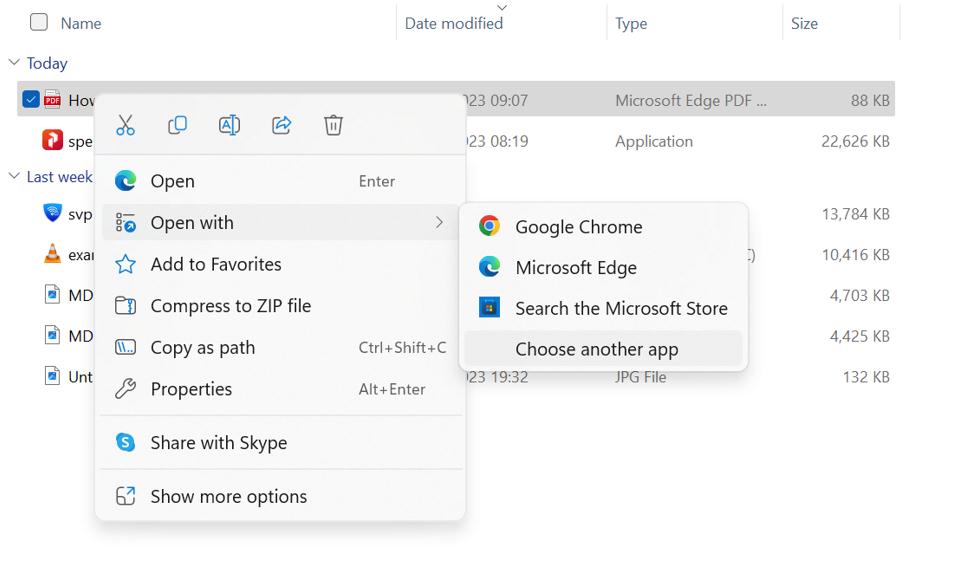
ステップ 3:デフォルトの PDF リーダーとして設定したいアプリがこのリストに表示されない場合は、最後のオプション「別のアプリを選択」を選択します。

ステップ 4: PC にインストールされているすべてのアプリのリストが表示されます。デフォルトの PDF リーダー アプリとして変更したいアプリを選択し、下の [常に] ボタンをクリックします。
注:アプリのリストに好みのアプリが表示されない場合は、正しくインストールされていない可能性があります。再インストールする必要がある場合があります。再インストールすると、アプリの選択リストに表示されるようになります。
ステップ 5:これで、コンピュータ上のデフォルトの PDF リーダー アプリが正常に変更されました。
こちらもお読みください:手間のかからない読書体験のために、ウィンドウ上で PDF を移動して読む方法
コントロール パネルは、Windows ユーザーが PC の設定を変更するのに役立ちます。コントロール パネルを使用して Windows のデフォルトの PDF リーダーを変更する手順は次のとおりです。
ステップ 1: Win + S を押して検索ボックスを開きます。
ステップ 2:「コントロール パネル」と入力し、最も一致する結果をクリックします。

ステップ 3:新しいボックスが開くので、[プログラム] をクリックする必要があります。
ステップ 4:次に、「デフォルトのプログラム」をクリックします。

ステップ 5:「ファイルのデフォルトを設定…」の下の検索ボックスに「.pdf」と入力すると、PDF を開くための現在のデフォルトのアプリが表示されます。
ステップ 6:横にある四角矢印アイコンをクリックして、コンピュータ上で PDF ファイルを開くことができるアプリケーションのリストを表示します。
ステップ 7:デフォルトの PDF リーダーとして使用するソフトウェアを選択した後、「デフォルトに設定」オプションをクリックします。結果として、好みのソフトウェアがデフォルトの PDF リーダーになります。

こちらもお読みください:削除された、保存されていない、または破損した PDFファイルを回復する方法

Systweak PDF Editor は、ユーザーが PDF ファイルを管理および編集できるようにする完全な PDF 管理アプリです。ユーザーは PDF を読んだり、PDF ファイルに対して次のような多くの機能を実行したりできます。
上記の機能とは別に、PDF ファイルへのページの追加または削除、ページの回転など、さらに多くのモジュールが含まれています。
結局のところ、Edge ブラウザは PDF リーダーの基本的な読み取り要件を十分に満たすことができます。ただし、しばらくすると、別のリーダーが提供できるより高度な機能が必要になる場合があります。したがって、 Systweak PDF Editorを使用し、それをデフォルトの PDF リーダー アプリとして設定することをお勧めします。
ご質問やご提案がございましたら、以下のコメント欄でお知らせください。喜んで解決策を提供させていただきます。私たちは、一般的な技術関連の問題に対するアドバイス、トリック、解決策を頻繁に公開しています。Facebook、Twitter、YouTube、Instagram、Flipboard、Pinterestでも私たちを見つけることができます。
エラーやクラッシュが発生している場合は、Windows 11でのシステム復元手順に従ってデバイスを以前のバージョンに戻してください。
マイクロソフトオフィスの最良の代替を探しているなら、始めるための6つの優れたソリューションを紹介します。
このチュートリアルでは、特定のフォルダ位置にコマンドプロンプトを開くWindowsデスクトップショートカットアイコンの作成方法を示します。
最近のアップデートをインストールした後に問題が発生した場合に壊れたWindowsアップデートを修正する複数の方法を発見してください。
Windows 11でビデオをスクリーンセーバーとして設定する方法に悩んでいますか?複数のビデオファイル形式に最適な無料ソフトウェアを使用して、解決方法をご紹介します。
Windows 11のナレーター機能にイライラしていますか?複数の簡単な方法でナレーター音声を無効にする方法を学びましょう。
複数のメール受信箱を維持するのは大変な場合があります。特に重要なメールが両方に届く場合は尚更です。この問題に対する解決策を提供する記事です。この記事では、PCおよびApple MacデバイスでMicrosoft OutlookとGmailを同期する方法を学ぶことができます。
キーボードがダブルスペースになる場合は、コンピュータを再起動し、キーボードを掃除してください。その後、キーボード設定を確認します。
リモートデスクトップを介してコンピューターに接続する際に“Windowsはプロファイルを読み込めないため、ログインできません”エラーを解決する方法を示します。
Windowsで何かが起こり、PINが利用できなくなっていますか? パニックにならないでください!この問題を修正し、PINアクセスを回復するための2つの効果的な解決策があります。






